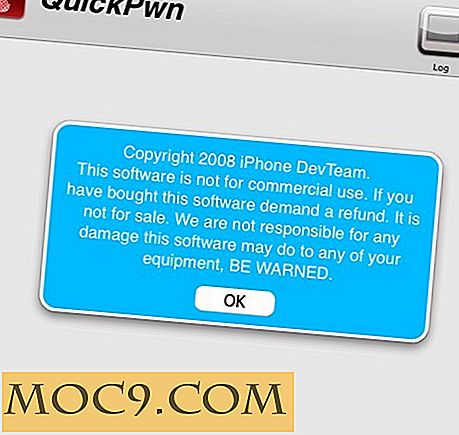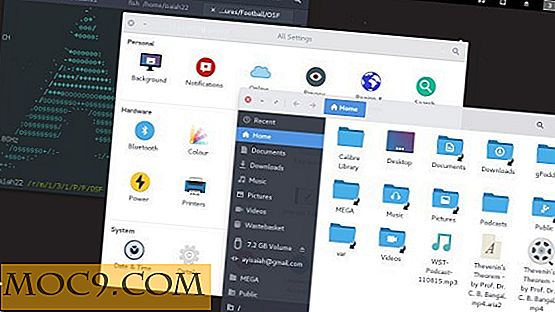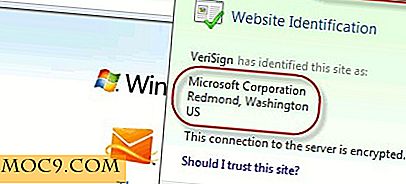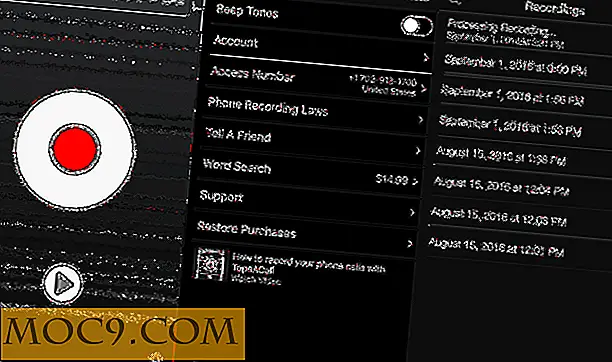Beeldmagie uitvoeren met ImageMagick
Of je het nu weet of niet, de kans is groot dat je ImageMagick al hebt gebruikt, tenminste als je een Linux-gebruiker bent. Het is de beeldprocessor achter veel grafische toepassingen, en niet zonder reden. Met deze tool kunt u tientallen algemene beeldmanipulaties en -conversies uitvoeren vanaf de opdrachtregel of binnen een script / toepassing. ImageMagick kan afbeeldingen converteren, transformeren, tekenen, decoreren, animeren en samenstellen. Het kan worden gebruikt vanaf de opdrachtregel voor snelle behoeften of ingebouwd in een complexere softwaresuite. Deze gids behandelt een aantal van de meest "magische" functies van ImageMagick en biedt voorbeelden van hoe u deze kunt gebruiken om dagelijkse taken op te lossen.
Een opmerking over converteren : de converterenaamconversie wordt in deze handleiding meerdere keren gebruikt. Het is een van de verschillende opdrachten om de functies van ImageMagick te gebruiken, niet alleen om tussen typen te converteren. Het feit dat we een opdracht beginnen met het converteren van het woord betekent niet noodzakelijk dat we van het ene beeldformaat naar het andere converteren.
ImageMagick downloaden
Het is vooraf geïnstalleerd op veel Linux-systemen, dus u hoeft zich geen zorgen te maken over de installatie. Een eenvoudige manier om dit uit te vinden, is door een opdrachtregel te openen en te typen
welke bekeren
Als het u een resultaat geeft zoals / usr / bin / convert, dan bent u helemaal klaar en kunt u doorgaan naar het volgende gedeelte. Als dit niet het geval is, moet deze beschikbaar zijn in de standaard repositories van uw distro. Debian en Ubuntu-gebruikers kunnen het ophalen
sudo apt-get install imagemagick
Converteer basistypen afbeeldingen
ImageMagick is geweldig voor het uitvoeren van eenvoudige beeldconversies. Het converteren van een JPG naar PNG is bijvoorbeeld zo eenvoudig als:
converteren myPicture.jpg myPicture.png
Het is belangrijk op te merken dat de opdracht converteren de bewerkingen uitvoert op een kopie van het bestand. Het gebruik van converteren zal uw originele afbeelding niet vervangen of overschrijven.
Eenvoudige transformaties
Tijdens het converteren van uw afbeelding kunt u optionele vlaggen toevoegen om basistransformaties uit te voeren zoals roteren, formaat wijzigen en bijsnijden. Zoals hierboven vermeld, gebruiken we mogelijk de opdracht converteren, maar dat betekent niet dat we een ander uitvoertype moeten kiezen.
#Rotatie van één afbeelding 90 graden omzetten -roteren 90 MyPicture.jpg MyPicture-rotated.jpg

Globbing / Wildcards / Batch
Globbing is een veelgebruikte term voor het gebruik van jokertekens (zoals "*") om een groep bestanden te vertegenwoordigen. ImageMagick ondersteunt globbing vanaf de opdrachtregel, zodat u bewerkingen kunt uitvoeren op een groep bestanden met jokertekens. Als u bijvoorbeeld alle JPG-bestanden in een map naar PNG wilt converteren, kunt u zoiets als dit gebruiken
convert * .jpg image.png
die nieuwe PNG-bestanden zou maken, genaamd image-0.png, image-1.png, image-2.png, etc.
Maak geanimeerde GIF's
ImageMagick's intelligente opdrachtanalyse betekent dat het kan bepalen wat u waarschijnlijk wilt doen op basis van het type invoer dat u opgeeft. In het vorige voorbeeld hebben we * .jpg image.png geconverteerd en een afzonderlijke kopie van elk JPG-bestand gemaakt. Wat als we de ".png" vervangen door ".gif"? Het antwoord is niet meerdere GIF-bestanden, het is een geanimeerde GIF die is samengesteld uit de JPG-bestanden.
convert * .jpg myanimated.gif
Teksteffecten
Met ImageMagick kunt u zelfs afbeeldingen uit tekst weergeven met behulp van de opdrachtregel. In dit voorbeeld specificeren we achtergrondkleur, tekstkleur, lettertype, grootte en de tekst die moet worden weergegeven. In dit geval geef ik handmatig het pad op naar een TTF-lettertype.
converteren -achtergrond lichtblauw -vul geel -font /usr/share/fonts/truetype/thai/Purisa.ttf -pointize 72 label: ImageMagick rendertext.png

Aantekeningen / watermerken
Soms moet u wat tekst of een logo / afbeelding toevoegen aan een bestaande afbeelding. Gebruik hiervoor de -append optie. In dit voorbeeld voeg ik een balk toe aan de onderkant van mijn afbeelding met een opmerking over de inhoud. Als ik een bestand met de naam tux.jpg heb, zou ik het volgende kunnen gebruiken om een notitie onderaan toe te voegen:

converteren tux.jpg -background Khaki label: 'This is Tux!' -gravity Center -append tux_annotated.jpg

Conclusie
De voorbeelden die hier worden getoond, krassen nauwelijks op het oppervlak van wat ImageMagick kan doen. Met een beetje tijd en oefening, en waarschijnlijk de hulp van deze monsterlijke gids, kun je geweldige dingen doen met dit programma. U bent niet beperkt tot de opdrachtregel, ImageMagick biedt API's voor C, C ++, Java, .NET, Python en meer. Als je een verhaal hebt over wat ImageMagick voor je heeft gedaan, laat het ons weten in de reacties!